Como ativar o LED Flash para alertas no iPhone 5
Última atualização: 23 de março de 2017
Se você já viu o iPhone de alguém piscar porque recebeu uma mensagem de texto e achou que seria útil, provavelmente está tentando descobrir como ativar o flash LED para alertas no seu iPhone. Essa é uma configuração que fará o flash da câmera disparar quando você receber um alerta, o que é uma alternativa útil se você não conseguir se beneficiar de nenhum dos outros métodos disponíveis que o iPhone pode usar para alertá-lo.
Seu iPhone tem várias maneiras diferentes de indicar que você recebeu uma nova mensagem, notificação por email ou aplicativo. E, como na maioria dos recursos do dispositivo, você pode personalizá-los para exibir de uma certa maneira ou reproduzir uma sugestão de áudio. Mas há uma maneira adicional de você informar seu iPhone quando algo exigir sua atenção, ou seja, através de um flash LED no dispositivo. Esse flash ocorre quando o alerta é recebido pela primeira vez e utiliza o flash da câmera na parte traseira do dispositivo. Então, você precisará colocar o telefone com a face para baixo para ver o LED piscar. Com todas essas advertências em mente, você pode continuar lendo abaixo para ver como ativar a configuração "LED flash for alert" no seu iPhone 5.
Como ativar o LED Flash para alertas em um iPhone (iOS 10)
As etapas nesta seção foram executadas em um iPhone usando a versão iOS 10.2 do sistema operacional. Se sua tela parecer diferente ou se você não encontrar a configuração usando as etapas desta seção, role para baixo para encontrar outro método usado nas versões mais antigas do iOS.
Etapa 1: abra o aplicativo Configurações .

Etapa 2: role para baixo e selecione a opção Geral .
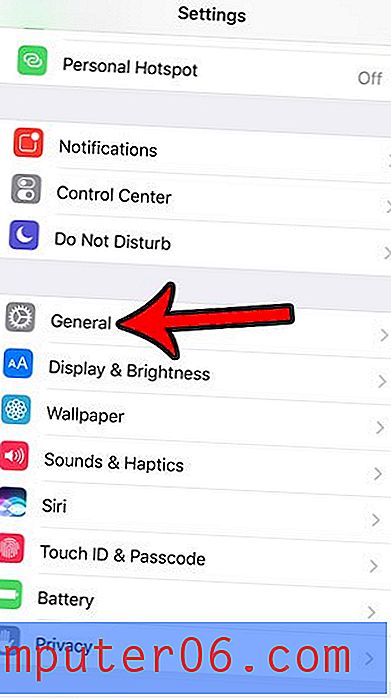
Etapa 3: selecione a opção Acessibilidade .

Etapa 4: role para baixo e selecione a opção Flash LED para alertas .
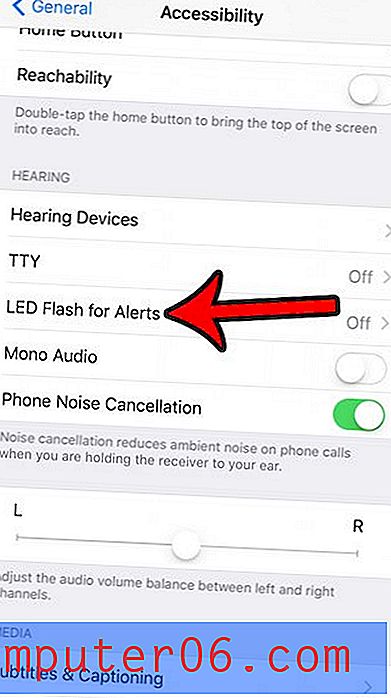
Etapa 5: ative a configuração Flash LED para alertas . Você também pode optar por ativar a opção Flash no silencioso, se desejar utilizar esse recurso também.
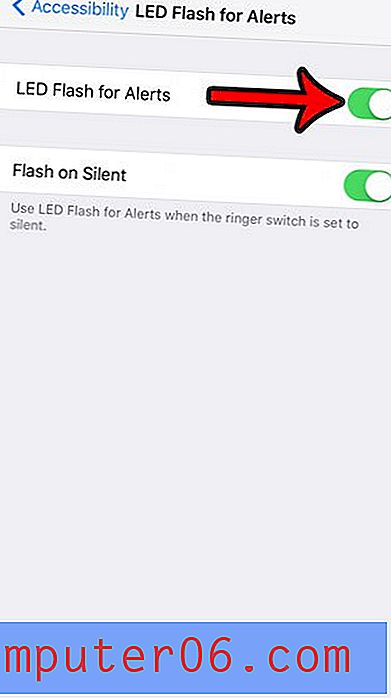
Como ativar o Flash LED do iPhone 5 para alertas (iOS 6)
Essa configuração fornece uma nova maneira interessante de descobrir que você recebeu uma notificação. Está na seção Audição, na tela Acessibilidade, e a Apple a classificou como um mecanismo destinado a ajudar os deficientes auditivos. Mas mesmo que não seja você, você ainda pode se beneficiar dessa funcionalidade adicional.
Etapa 1: toque no ícone Configurações no seu dispositivo.
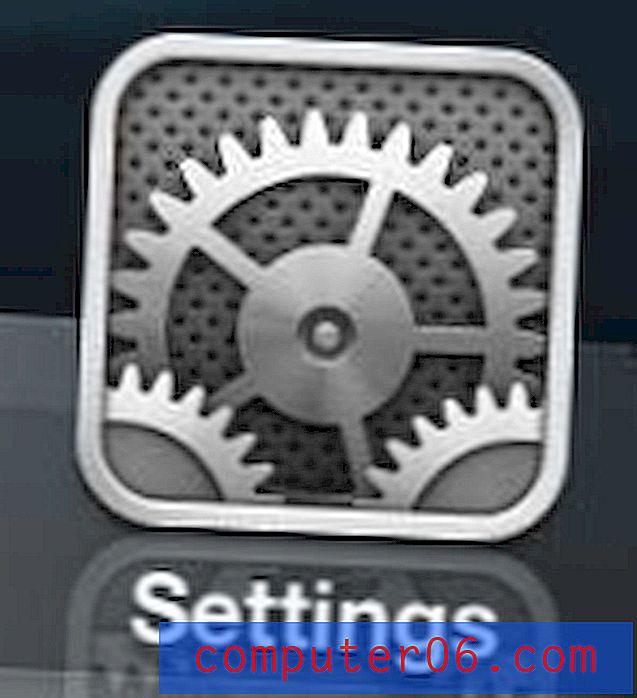
Abra o menu Configurações
Etapa 2: toque na opção Geral .
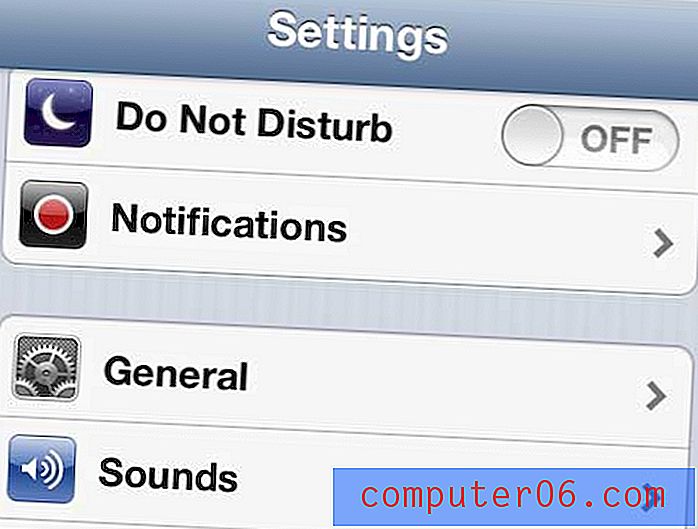
Abra o menu Geral
Etapa 3: role para baixo até o botão Acessibilidade . É perto da parte inferior da tela.
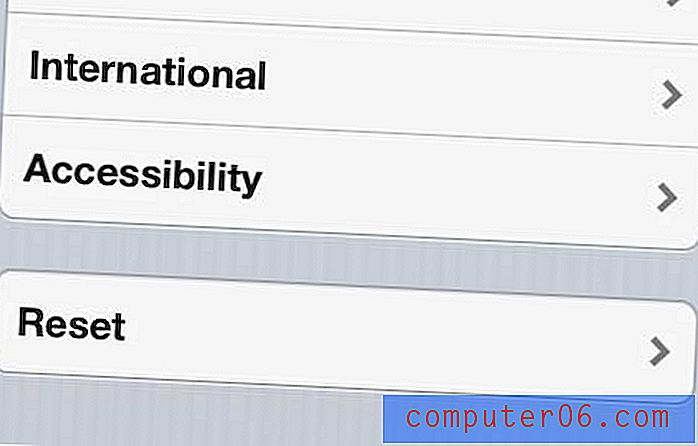
Abra o menu Acessibilidade
Etapa 4: role para baixo até a seção Audição e toque no botão à direita do LED Flash para alertas, para ativá-lo.
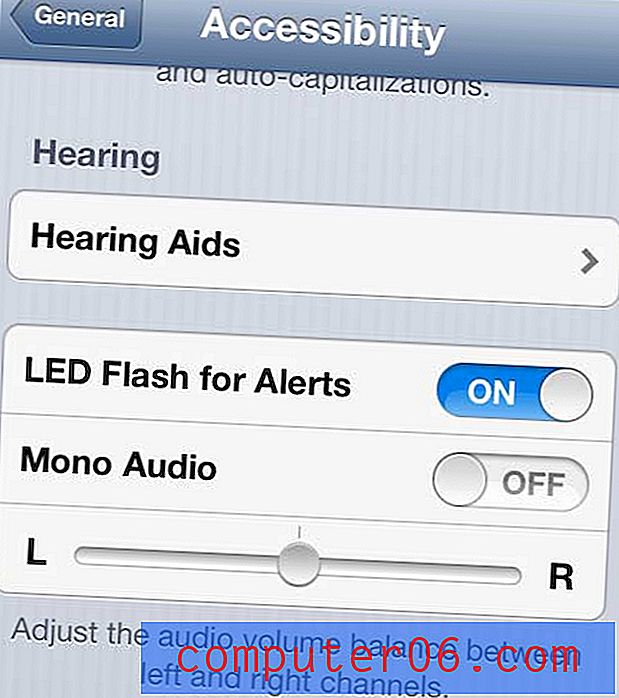
Ligue a opção Flash LED para alertas
Existem relatos on-line de pessoas com dificuldades com esse recurso, mas eu pessoalmente não tive nenhum problema com ele. Se você está tendo problemas com esse recurso, no entanto, há algumas coisas que você pode tentar.
- Feche todos os aplicativos abertos recentemente que possam enviar notificações. Se você não sabe como, pode ler as instruções neste artigo.
- Verifique se a tela do iPhone está bloqueada
- Verifique se o telefone está virado para baixo, pois o mecanismo de alerta do LED é o flash da câmera na parte traseira do dispositivo.
Mais uma vez, descobri que esse recurso estava funcionando corretamente no meu iPhone 5 no modo silencioso, no modo de toque, para e-mails, textos, chamadas ou qualquer outra coisa para a qual eu tinha alertas ativados.


